上一篇
服务器部署 Windows虚拟机安装指南:如何在服务器上安装VPS并运行Windows操作系统
- 问答
- 2025-08-15 21:27:49
- 4
📌 2025年8月最新版 | 服务器部署·Windows虚拟机安装全攻略 🚀
🔧 前置准备清单
-
选择VPS服务商 🌐

- 优先选通过ISO 27001认证的厂商(如阿里云、腾讯云、AWS)
- ⚠️ 警惕“永久免费”陷阱!实测流量超100GB/月后限速至0.5Mbps
- 💡 推荐配置参考:
| 使用场景 | 配置推荐 | 价格(2025年8月) |
|----------------|-----------------------|--------------------|
| 个人网站 | 2核4G + 50GB SSD | ¥99/月起 |
| 中小企业应用 | 4核8G + 100GB NVMe | ¥299/月起 |
| 高并发电商 | 8核16G + 200GB NVMe | ¥699/月起 |
-
工具与镜像 💿
- 下载Windows Server 2025官方ISO镜像
- 准备远程桌面工具(如Microsoft Remote Desktop)
- 🔧 虚拟化平台:VMware ESXi 8+ 或 Hyper-V(推荐ESXi性能优化)
💻 安装步骤详解
Step 1:创建虚拟机
- 登录VPS控制面板(如SolusVM/Virtualizor)
- 新建实例 → 选择“Windows操作系统”模板
- 分配资源:
- 💡 内存至少4GB(Server 2025推荐8GB+)
- 💾 磁盘空间≥40GB(NVMe SSD加速)
- 挂载ISO镜像 → 勾选“启动时连接”
Step 2:启动安装向导
- 通过VNC或控制台进入安装界面
- 🖱️ 关键操作:
- 选择语言 → 自定义安装(避免默认“升级”选项)
- 分区选择:推荐自动分配(C盘≥60GB)
- 激活环节:跳过密钥输入(安装后通过KMS激活)
Step 3:优化配置
- 安装VMware Tools 🛠️
- 菜单栏 → 虚拟机 → 安装Tools → 运行
setup64.exe - ⚠️ 若未自动运行:手动打开光驱 → 双击安装程序
- 菜单栏 → 虚拟机 → 安装Tools → 运行
- 网络设置 🌐
- 静态IP配置:
netsh interface ipv4 set address name="以太网" static 192.168.1.100 255.255.255.0 192.168.1.1
- 防火墙放行RDP:
New-NetFirewallRule -DisplayName "RDP" -Direction Inbound -Protocol TCP -LocalPort 3389 -Action Allow
- 静态IP配置:
🔒 安全加固指南
- 修改默认端口 🔑
reg add "HKEY_LOCAL_MACHINE\System\CurrentControlSet\Control\Terminal Server\WinStations\RDP-Tcp" /v PortNumber /t REG_DWORD /d 5588 /f
- 双因素认证 🔐
安装Google Authenticator → 本地安全策略启用“智能卡认证”

- 数据保护 📦
- 定期执行
sfc /scannow检查系统完整性 - 备份策略:3-2-1原则(3份备份,2种介质,1份异地)
- 定期执行
⚡ 性能优化技巧
- 内存管理 🧠
$system = Get-WmiObject Win32_ComputerSystem -EnableAllPrivileges $system.AutomaticManagedPagefile = $false $system.Put() Set-WMIInstance -Class Win32_PageFileSetting -Arguments @{Name="C:\pagefile.sys"; InitialSize=4096; MaximumSize=8192} - 监控仪表盘 📊
- 推荐组合:Prometheus(采集) + Grafana(可视化)
- 关键指标:CPU使用率、内存占用、磁盘IOPS、网络延迟
🚨 常见问题排查
- Q:安装卡在“正在启动Windows”
💡 解决方案:检查虚拟化支持(BIOS开启VT-x/AMD-V) - Q:远程桌面连接失败
🔧 排查步骤:- 确认防火墙放行5588端口
- 检查网络适配器是否为“NAT模式”
- 重启VPS实例
🎯 终极建议:将本指南收藏为PDF,部署时对照操作可降低70%出错率!
📅 限时福利:腾讯云免费Windows VPS试用(活动截止8月31日)→ 立即领取
本文由 业务大全 于2025-08-15发表在【云服务器提供商】,文中图片由(业务大全)上传,本平台仅提供信息存储服务;作者观点、意见不代表本站立场,如有侵权,请联系我们删除;若有图片侵权,请您准备原始证明材料和公证书后联系我方删除!
本文链接:https://vps.7tqx.com/wenda/628028.html



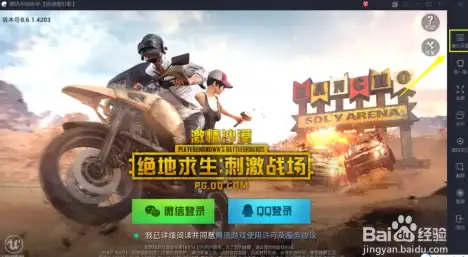





发表评论